iPhoneでスタンバイが機能しない問題を修正する方法
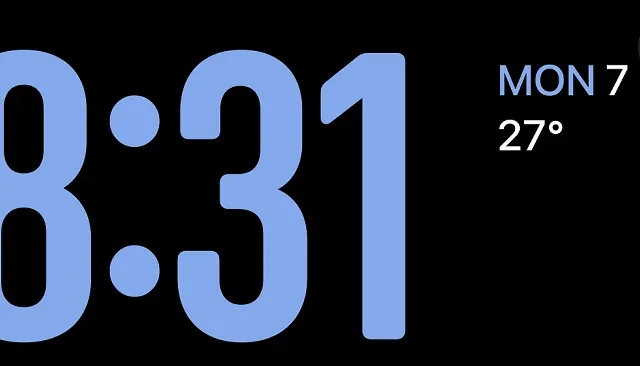
スタンバイは、ロック画面に非常にユニークな機能を提供する iOS 17 の新機能です。これにより、iPhone がスタンバイ モードのときに、ウィジェット、通知、ライブ アクティビティ、および有用なデータとともに、選択した文字盤に時刻を表示できるようになります。
一部のユーザーが iPhone でスタンバイが機能しないなどの問題に直面しているため、これに対する 8 つの実用的な修正を公開しました。同様の問題に直面している場合は、この問題を最小限の時間で解決できるように、このガイドで説明されているヒントとコツを試してください。
iOS 17でスタンバイモードが機能しない問題を修正する方法
スタンバイ モードが機能しない理由はいくつかあります。オペレーティング システムの一時的な問題または機能のバグが原因である可能性があります。多くの場合、これらのバグは、設定が正しくなかったり、保存されたデータの問題が原因で発生します。多くの場合、デバイスを再起動することでこれらを修正できます。
また、スタンバイ モードは、デバイスを横に置いて充電し、しばらく放置した場合にのみ起動することに注意してください。デバイスが動いていたり、充電器が正常に動作していない場合、スタンバイが開始されないことがあります。スタンバイ モードで何が起こっているのか、デバイスでそれを修正する方法については、以下のセクションを参照してください。
1.スタンバイアクティベーションを確認する
実際のソリューションを検討する前に、iPhone でスタンバイが実際に有効になっているかどうかを確認することが必須です。このためには、「設定」を開き、「スタンバイ」をクリックします。
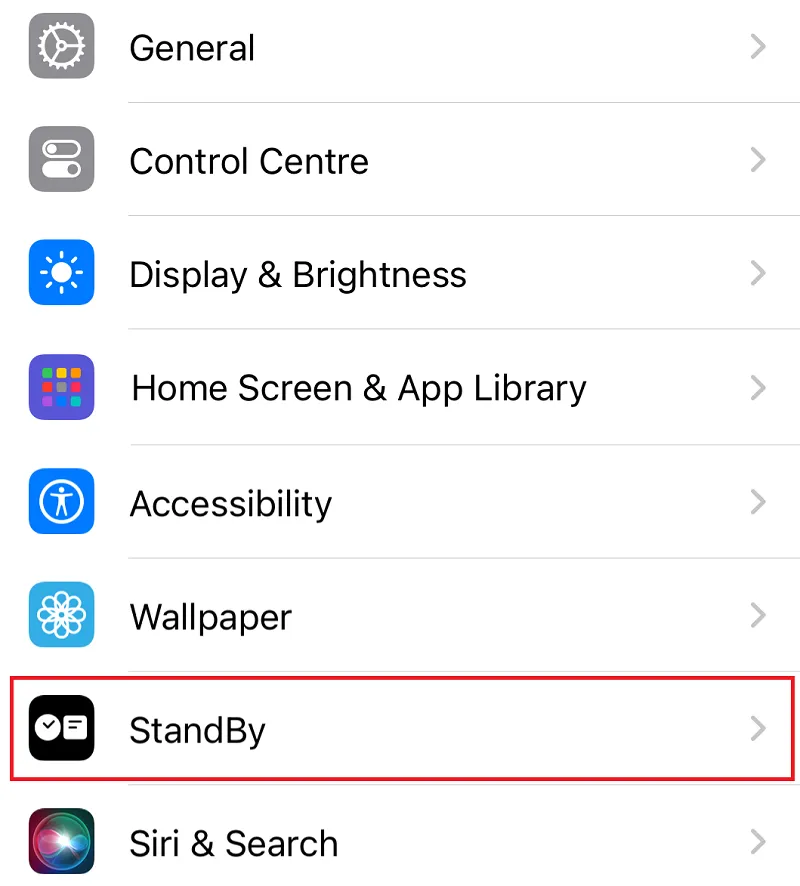
次の画面で、StandBy の横にあるトグルスイッチが有効になっているかどうかを確認します。このトグルスイッチがオフになっている場合は、必ずオンにしてください。
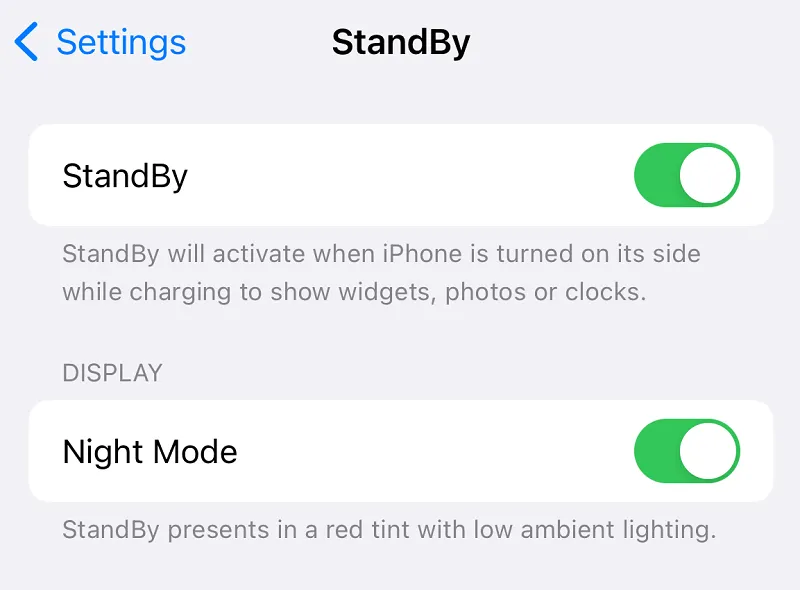
2. スタンバイを正しく使用する
iPhone デバイスでいつでもスタンバイを使用できるわけではありません。これが正しく機能するには、デバイスがそのデバイスによって重畳される条件を満たしているかどうかを確認する必要があります。条件は –
- iPhone は充電状態にある必要があります。
- また、iPhone は斜めの横向きで保管する必要があります。
これら 2 つの手順を正しく実行すると、StandBy が意図したとおりに開始されるはずです。機能するようになったら、写真ビューや時計のスタイルを調整したり、ウィジェットを追加したりして、iPhone のスタンバイをカスタマイズできます。
3. 回転ロックを無効にする
iPhone で回転モードをロックしたままにすると、スタンバイが適切に機能しなくなる可能性があります。その場合は、回転ロックを無効にして、スタンバイが機能しない問題が解決されるかどうかを確認してください。
これは一時的な修正であり、Apple は近日中にこの問題を解決し、今後のベータ アップデートで解決する予定であることに注意してください。
回転ロックをオフにするには、画面の右上隅から下にスワイプしてコントロール センターを開きます。次に、回転ロック モジュールをタップして無効にします。
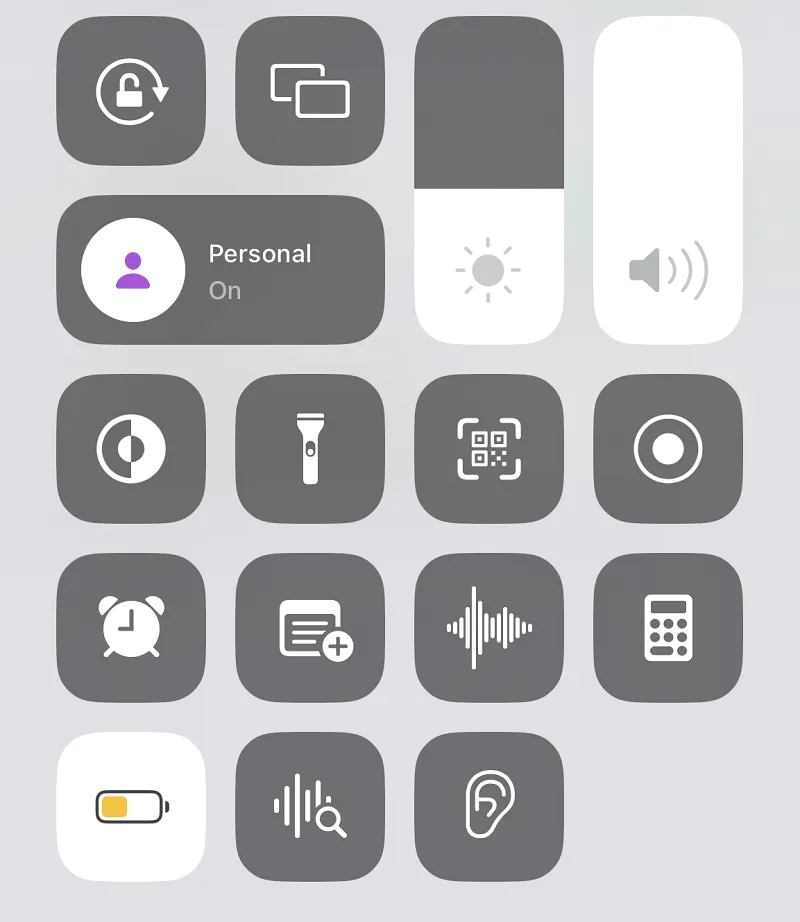
これで、デバイスを電源に接続し、ロックされた状態で横向きモードにしてスタンバイ モードをアクティブにすることができます。回転ロックのバグが問題の原因だった場合、デバイスではスタンバイ モードが問題なく動作するはずです。
4. 低電力モードが無効になっていることを確認します
iPhone で低電力モードが有効になっている場合、スタンバイ機能も有効にならない場合があります。これは、携帯電話がバックグラウンドで充電されている間にバッテリーを節約するために発生します。
それでも iPhone でスタンバイが機能しない場合は、低電力モードが問題の原因かどうかを確認する必要があります。確認するには、画面の右上隅にあるバッテリーアイコンを見てください。
アイコンが黄色の場合は、低電力モードがオンになっていることを意味します。コントロール センターを開き (右上隅から下にスワイプ)、低電力モード アイコンをタップすることでオフにできます。
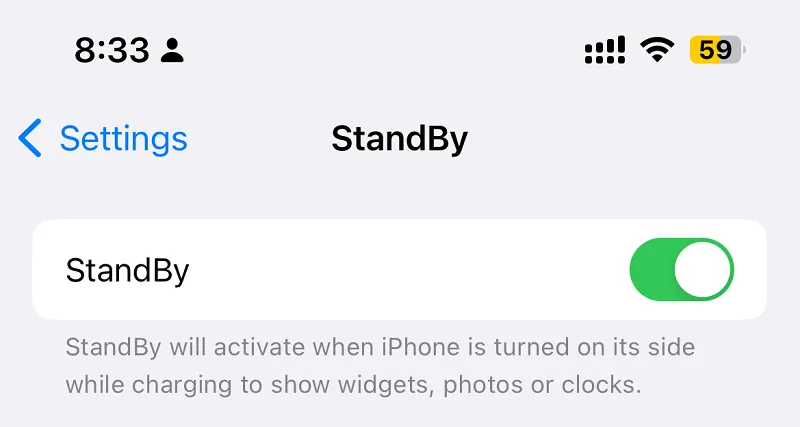
コントロール センターに低電力モード アイコンが表示されない場合は、次の方法でオフにすることができます。
- 設定アプリを開き、バッテリーに移動します。
- 上部の低電力モードをオフにします。
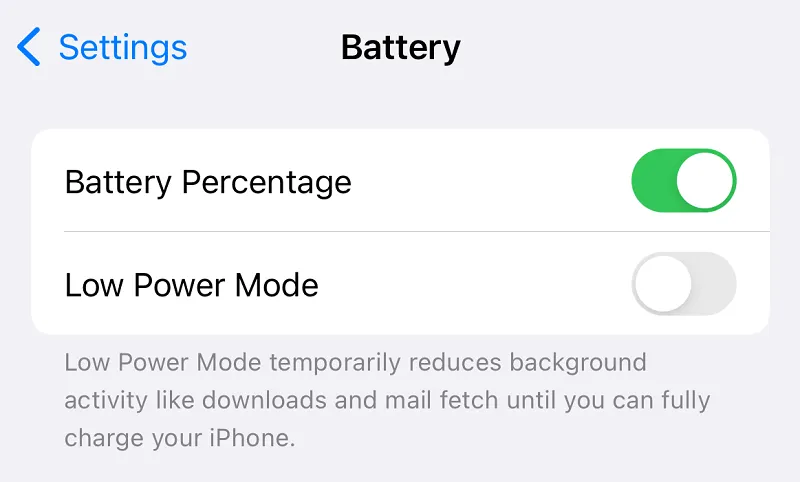
以上で、iPhone の低バッテリーモードが正常に無効になりました。この結果、iPhone/iPad でスタンバイ モードを有効にする必要があります。
5.スタンバイを無効にして再度有効にする
これらの方法のいずれもスタンバイ オフの問題の解決に役立たない場合は、このスタンバイ機能を無効にしてから再度有効にすることをお勧めします。このためには、次の簡単な手順に従う必要があります。
- 設定アプリを開き、「スタンバイ」に移動します。
- ナイトモードを使用している場合は、オフにしてください。
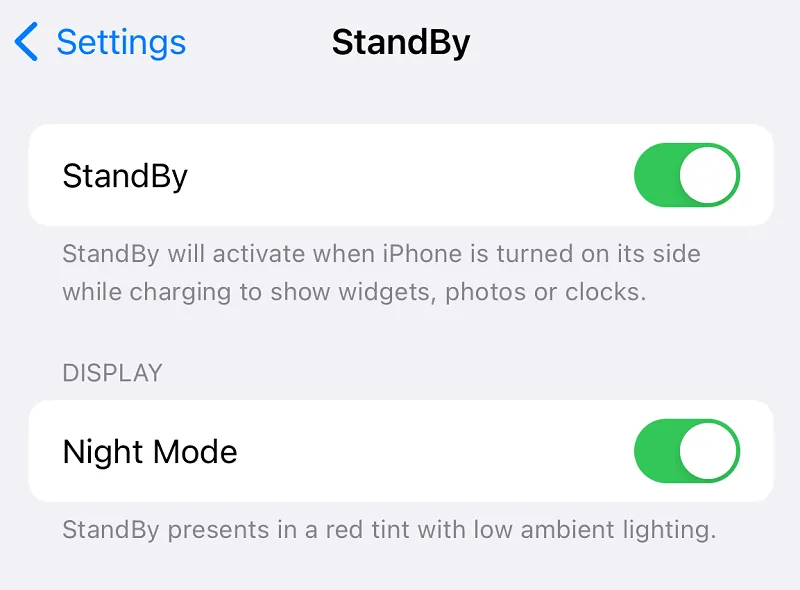
- 上部にあるメインの StandBy トグルをオフにします。Motion to Wake をオフにするオプションが表示された場合は、これも無効にします。
- 設定とバックグラウンドで実行されている他のすべてのアプリを閉じます。
- 数秒待ってから、[設定]アイコンを再度タップします。
- [StandBy] をクリックし、トグル スイッチを有効にします。スライダーを右に動かしてトグル スイッチを有効にします。
- ナイトモードを元に戻したい場合は、再度オンにしてください。
スタンバイを無効にして再度有効にしたので、iPhone を電源に接続し、横に置きます。数秒待つと、スタンバイ モードが自動的にアクティブになることがわかります。
6.iPhoneを再起動します
StandBy の問題はすでに解決されているはずで、この StandBy が実際に何をするのかを垣間見ることができるようになりました。それでも動作しない場合の次の論理的な解決策は、iPhone を再起動することです。
ソフトウェアの不具合によりスタンバイが起動できない場合は、iPhone の電源をオフ/オンにすると、この問題を解決できる可能性があります。このタスクを実行する方法は次のとおりです –
- 設定アプリを開き、「スタンバイ」をタップします。これが開いたら、上部にあるメインのトグル スイッチを必ず無効にしてください。
- 次に設定アプリを閉じて、音量小キーと電源ボタンの両方を 2 ~ 3 秒間押し続けます。画面上部にスライダーが表示されます。右にスライドすると、デバイスの電源が正常にオフになります。
次に、Apple ロゴが表示されるまでスリープ/ウェイク ボタンを押し続けます。携帯電話は通常どおり再起動します。電源が入ったら、再度「設定」を開き、「スタンバイ」をタップします。これで、iPhone で StandBy を有効にし、StandBy をテストできるようになります。
これを行うには、iPhone を充電器に接続し、横向きに置き、しばらく使用せずに放置します。StandBy は、想定どおりに携帯電話で動作を開始するはずです。
7. 認定された充電アクセサリを使用する
StandBy にアクセスできない場合は、Lightning ケーブルまたは MagSafe 充電器が MFi 認定されているかどうかを確認してください。そうでない場合は、アクセサリがサポートされていない可能性があることを示すポップアップが表示されることがあります。
Apple は MFi 認定充電器の使用を義務付けていませんが、特に iPhone で StandBy がアクティベートできない場合には、MFi 認定充電器の使用を強く推奨します。
8. iPhoneをリセットする
現時点でも iPhone でスタンバイ モードを有効にできない場合、選択肢は 1 つだけで、それは iPhone をリセットすることです。これを行うと端末が更新されるため、今後スタンバイが機能し始める可能性があります。このタスクを実行する方法は次のとおりです –
- 設定アプリを開き、「スタンバイ」を見つけます。
- 見つかったら、それをクリックしてトグル スイッチをオフにします。
- 設定アプリに戻り、「一般」をタップします。
- 下にスクロールして、「iPhone の転送またはリセット」を探します。
- ここには、 「リセット」をタップするオプションがあります。それをクリックして、「すべての設定をリセット」を選択します。
- パスコードの入力を求められたら、同じものを入力するか、単に「はい」ボタンを押します。
これで、iPhone が再起動され、すべての設定がリセットされます。完了すると、iPhone が通常どおり起動します。設定アプリに戻ってスタンバイをオンにします。携帯電話が接続されているとき、使用していないとき、画面を横向きにして使用してみてください。
これらのトラブルシューティング手順のいずれかが、iPhone でスタンバイが機能しない問題の解決に実際に役立つことを願っています。上記のヒントやコツを実行する際に問題が発生した場合は、コメント セクションで質問してください。


コメントを残す